Configurare le impostazioni dei criteri di Microsoft Edge in macOS con Jamf
Questo articolo descrive come configurare le impostazioni dei criteri in macOS usando un file manifesto dei criteri Microsoft Edge in Jamf Pro 10.19.
È possibile anche configurare le impostazioni dei criteri di Microsoft Edge su macOS usando un file di elenco delle proprietà (.plist). Per altre informazioni, consultare Configurare macOS con un file plist
Prerequisiti
È necessario il software seguente:
- Canale Stable di Microsoft Edge 81
- File dei modelli di criteri, versione 81.0.416.3
- Jamf Pro, versione 10.19
Informazioni sul menu Impostazioni dell'applicazione e personalizzate di Jamf Pro
Prima di Jamf Pro 10,18, era necessario creare manualmente un file plist per la gestione di Office 365. Si trattava di un flusso di lavoro che richiedeva molto tempo e una solida preparazione tecnica. Jamf Pro 10.18 ha superato tali ostacoli semplificando il processo di configurazione. Tuttavia, gli amministratori IT possono usare questa nuova interfaccia utente solo per determinate applicazioni e domini di preferenza specificati da Jamf.
In Jamf Pro 10.19 l'utente può caricare un manifesto JSON come "schema personalizzato" scegliendo qualsiasi dominio di preferenza come destinazione, l'interfaccia utente grafica verrà generata da tale manifesto. Lo schema personalizzato creato segue la specifica dello Schema JSON.
Per altre informazioni, consultare Profili di configurazione del computer nel manuale dell'amministratore di Jamf Pro.
Ottenere il manifesto dei criteri per una versione specifica di Microsoft Edge
Per ottenere il manifesto del criterio:
Passare alla Pagina di destinazione di Microsoft Edge in modalità Enterprise.
Nell'elenco a discesa Canale/Versione selezionare qualsiasi canale con la versione 81 o successiva.*.
Nell'elenco a discesa Compila selezionare qualsiasi build 81 o successiva.*.
Fare clic su OTTIENI FILE DEI CRITERI per scaricare il pacchetto dei modelli di criteri.
Nota
Attualmente il pacchetto dei modelli di criteri è firmato come file CAB. È necessario usare uno strumento di terze parti, ad esempio The Unarchiver per aprire il file in macOS.
Decomprimere prima il file CAB poi il file ZIP e passare alla directory "Mac" di primo livello. Il manifesto, denominato "policy_manifest.json, si trova in questa directory.
Questo manifesto verrà pubblicato in ogni pacchetto di criteri a partire dalla build 81.0.416.3. Se si vogliono testare i criteri nel canale Dev, è possibile usare il manifesto associato a ogni rilascio di Dev e testarlo in Jamf Pro.
Usare il manifesto dei criteri in Jamf Pro
Seguire la procedura seguente per caricare il manifesto dei criteri in Jamf Pro e poi creare un profilo dei criteri per macOS.
Accedere a Jamf.
Selezionare la scheda Computer.
In Gestione dei contenuti selezionare Profili di configurazione.
Nella pagina Profili di configurazione fare clic su + Nuovo.
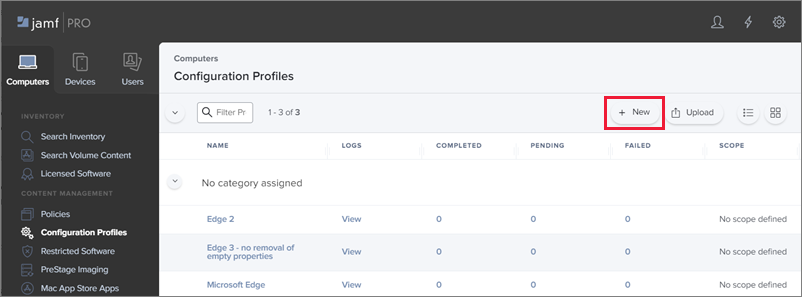
In Nuovo profilo di configurazione di macOS>Opzioni selezionare Impostazioni dell'applicazione e personalizzate.
Nella finestra popup Impostazioni dell'applicazione e personalizzate fare clic su Configura.
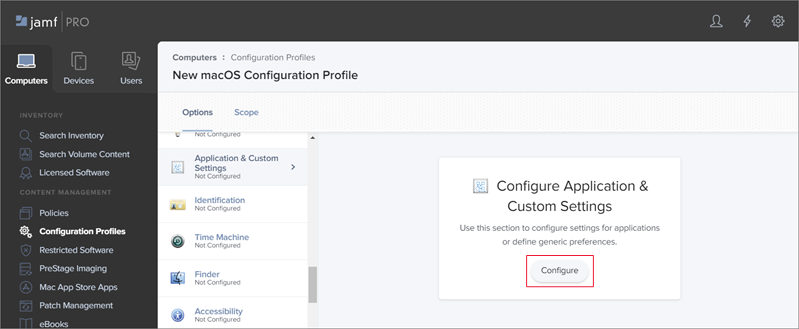
Nella sezione Impostazioni dell'applicazione e personalizzate impostare i valori visualizzati nella schermata seguente.
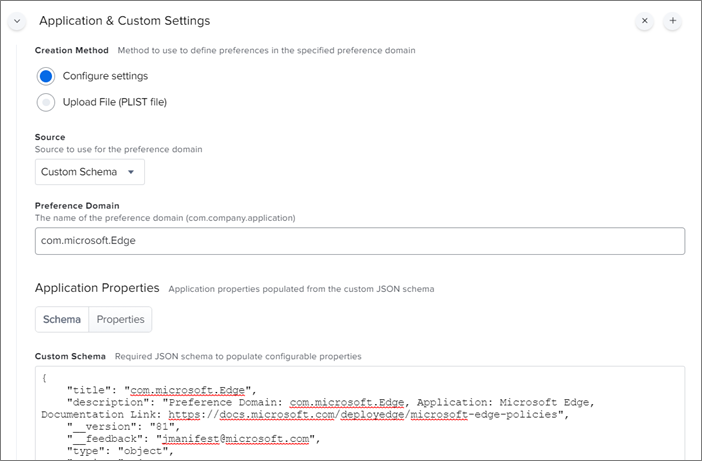
- Per Metodo di creazione selezionare Configura le impostazioni.
- Per Origine selezionare Schema personalizzato.
- Per Dominio di preferenza specificare il nome del proprio dominio. Questo esempio usa com.microsoft.Edge come dominio.
- Per Schema personalizzato incollare il contenuto del file manifesto "policy_manifest.json".
- Fare clic su Save.
Dopo aver salvato il profilo, Jamf visualizza la sezione Generale mostrata nella schermata successiva.
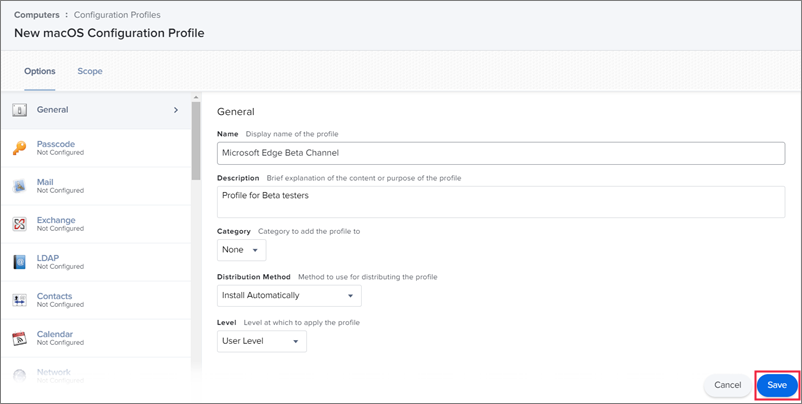
- Fornire un Nome visualizzato per il profilo e una Descrizione.
- Mantenere l'impostazione predefinita per la Categoria ovvero Nessuna.
- Per Metodo di distribuzione le opzioni sono Installa automaticamente oppure Rendi disponibile in modalità self-service.
- Per Livello le opzioni sono Livello utente o Livello computer.
- Fare clic su Save.
Dopo aver salvato la Sezione generale, Jamf visualizza il profilo di configurazione del canale Microsoft Edge Beta impostato per l'esempio. Nella schermata successiva, tenere presente che è possibile continuare a usare il profilo facendo clic Modifica oppure, se si è terminato, fare clic su Fine.
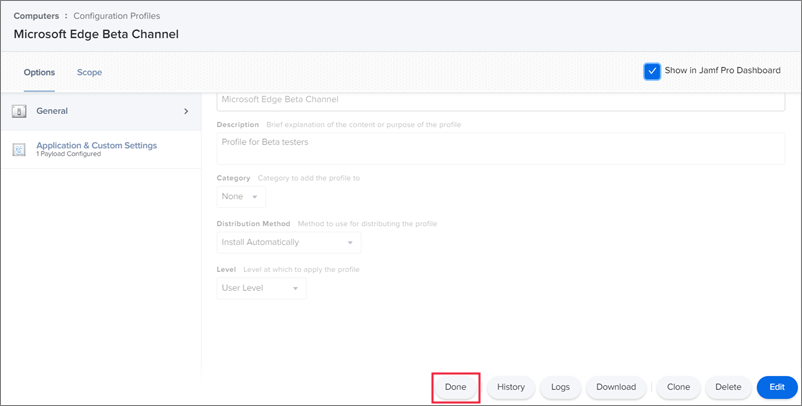
Nota
È possibile modificare il profilo dopo che è stato salvato e in un'altra sessione di Jamf. Ad esempio, si può decidere di modificare il metodo di distribuzione per renderla disponibile in modalità self-service.
Per eseguire una successiva modifica al canale Stable di Microsoft Edge o per eliminarlo, selezionare il nome del profilo visualizzato nella schermata Profili di configurazione seguente.
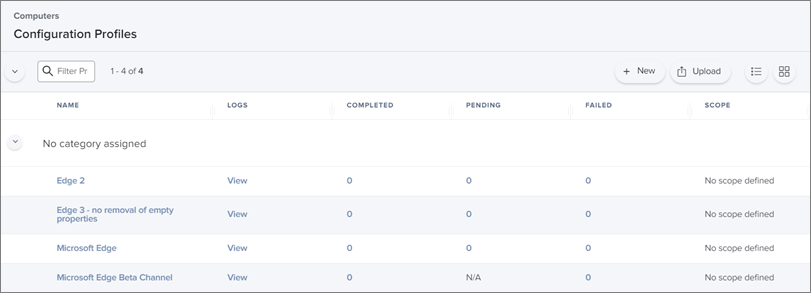
Dopo aver creato il nuovo profilo di configurazione, è necessario configurare l'Ambito per il profilo.
Per configurare l'ambito
Per Destinazioni specificare le impostazioni minime seguenti:
- COMPUTER DI DESTINAZIONE. Le opzioni disponibili sono: computer specifici o tutti i computer.
- UTENTI DI DESTINAZIONE. Le opzioni disponibili sono: utenti specifici o tutti gli utenti.
- Fare clic su Save.
Per Limitazioni mantenere l'impostazione predefinita: Nessuna. Fare clic su Annulla.
Per Esclusioni mantenere l'impostazione predefinita: Nessuna. Fare clic su Annulla.
Vedere anche
Commenti e suggerimenti
Presto disponibile: Nel corso del 2024 verranno gradualmente disattivati i problemi di GitHub come meccanismo di feedback per il contenuto e ciò verrà sostituito con un nuovo sistema di feedback. Per altre informazioni, vedere https://aka.ms/ContentUserFeedback.
Invia e visualizza il feedback per